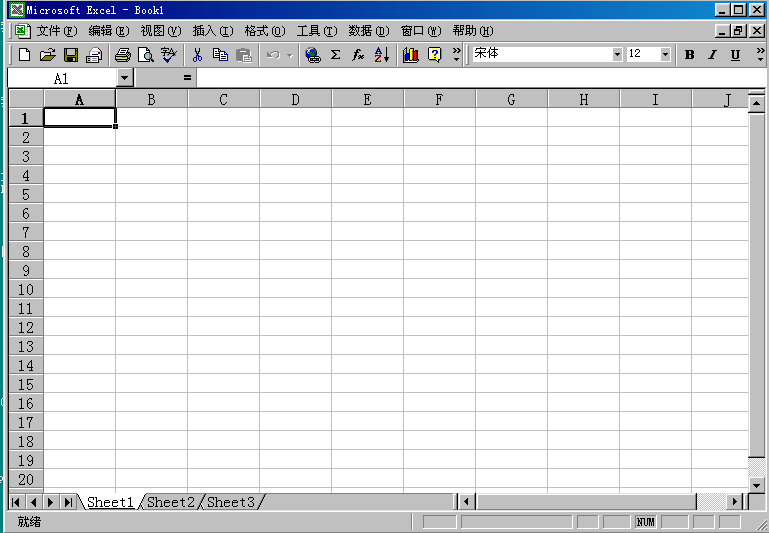excel怎么使用 新手一秒读懂的excel表格制作教程
身为职场人,我相信大家都知道excel的使用。知识不知道大家使用的熟练情况。今天,我们就一起来看看怎样快速使用excel,帮助我们更快的完成工作。帮助新手们快速掌握,表格制作excel教程来了。
excel
Microsoft Excel是Microsoft为使用Windows和Apple Macintosh操作系统的电脑编写的一款电子表格软件。直观的界面、出色的计算功能和图表工具,再加上成功的市场营销,使Excel成为最流行的个人计算机数据处理软件。在1993年,作为Microsoft Office的组件发布了5.0版之后,Excel就开始成为所适用操作平台上的电子制表软件的霸主。
excel表格制作教程入门讲解:
1,表格名称命名:打开excel表格,右键左下角的名称选择“重命名”,可以对表格进行名称设置。
2,从第一个单元格开始,输入文案信息。
3,学号设置:每个人的学号是不同的,但确是依次排列的,先输入一组学号。
4,选中单元格,鼠标移动到右下角位置,等出现“ + ”符号,按住左键不松手向下拖动,一直到最后一排,排序是按1叠加。
5,第二列单元格考试名称都是一样的,输入一组后,在第二组直接复制粘贴,有两个组即可。
6,然后选中这两个组,鼠标移动到右下角位置,当出现 + 符号时,按住鼠标左键拖动一直到最后一个单元格,如下图所示,这时所有的单元格内容相同。
7,将全部内容填写完成后,可以对文字进行居中设置。现在可以看到表格没有边框,我们接下来要对表格进行边框添加。
8,将内容区全部选中,然后右键调出属性栏,选择-设置单元格格式。
9,选择边“框栏”选项卡,然后选择线条样式为“”,颜色默认为黑色也可以自己选择为“黑色”,右侧点击选择“内边框和外边框”,点击“确定”。
10,这样就给表格添加了边框设置。但这时表格略显紧密,所以要对齐进行宽高设置。
11,选中所有内容的单元格,然后选择打开-行和列,依次对单元格的行高和行宽进行适当设置。
excel的一些其他具体的方法:
1、如何快速填充:在A2和A3单元格输入1月和2月,选中A2和A3单元格,鼠标移到A3单元格右下角当光标变成黑色实心小十字时双击鼠标左键即可快速填充12个月份。
2、如何实现筛选和排序:点击菜单栏数据功能中筛选,也可以按快捷键CTRL+SHIFT+L来实现筛选。选中表中E列,点击数据选项卡中排序功能,选择按升序或按降序排序,也可以选择按多个条件来排序。
3、如何插入图表:选中数据区域,点击菜单插入选项卡,选择自己想要的图表类型即可。下图所示为折线图,大家可以按自己需要选择折线图/饼图/散点图/组合图,选择后可以选中图表点击设计选项卡更改图表类型/图表颜色/图表样式来美化图表。
4、如何插入数据透视表:选中数据源,点击插入选项卡中的数据透视表,选择放置数据透视表的位置。
表格制作excel教程
以上就是我对表格制作excel教程的分享,如果你还不是很熟练的话,赶快收藏起来吧,也欢迎大家后期持续关注我们,会有更多精彩分享。不仅可以学习我们常见的办公软件,还可以学习等APP的使用,学习更多的软件,帮助大家更快的解决工作难题。
“excel表格制作教程入门” excel的表格怎么制作方法 excel表格制作:新手必须掌握的5个操作 简单易学!版权声明
本文来自投稿,不代表本站立场,转载请注明出处。